Come utilizzare il PC Windows 8 ovunque - senza portarlo con te!
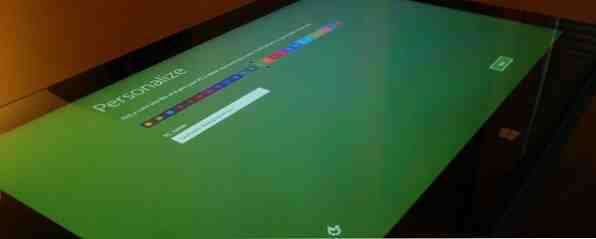
Windows 8 dovrebbe essere la prima versione di Windows che non è solo legata a un PC. Alcune delle linee generali erano visibili con Windows 8 Come sincronizzare le impostazioni di Windows 8 tramite il cloud Come sincronizzare le impostazioni di Windows 8 tramite il cloud L'accesso ai computer Windows 8 con un account Microsoft consente l'accesso a Windows Store e altre app moderne , ma è anche usato per sincronizzare le impostazioni di Windows 8 con il Cloud. Le tue impostazioni ... Leggi di più, ma Microsoft ha fatto ancora di più con Windows 8.1 Come mantenere i tuoi file sincronizzati con SkyDrive in Windows 8.1 Come mantenere sincronizzati i tuoi file con SkyDrive In Windows 8.1 Memorizzare i dati in remoto e sincronizzarli su dispositivi non è mai stato così facile, soprattutto se stai usando Windows 8.1. SkyDrive ha ricevuto un aggiornamento significativo, migliorando la sua integrazione con Windows e aggiungendo nuove interessanti funzionalità. Leggi di più . La visione finale è che sarete in grado di accedere a qualsiasi PC e avere i file, le impostazioni e le applicazioni lì per voi. Utilizzerai lo stesso account per accedere a tutti i PC Windows e non sarà solo per l'autenticazione: i tuoi contenuti ti seguiranno ovunque.
Utilizzare un account Microsoft
La chiave del piano di Microsoft è far sì che le persone possano accedere ai loro PC con un account Microsoft Come Microsoft ha revisionato gli account utente in Windows 8 Come Microsoft ha revisionato gli account utente in Windows 8 Che succede con gli account utente in Windows 8? Non è complicato: Microsoft vuole che tutti utilizzino un account online per accedere al proprio sistema operativo desktop. Certo, offrono un equivalente offline, ma loro ... Leggi di più. Microsoft ti incoraggia a farlo per impostazione predefinita: devi fare clic su alcuni link aggiuntivi per accedere con un account locale. Quando si imposta il PC o si crea un nuovo account, è sufficiente accedere con il proprio account Microsoft esistente o crearne uno nuovo. Puoi convertire un account locale in un account Microsoft nell'app Impostazioni del PC nella schermata Account> Il tuo account.

Quando si desidera accedere a un altro PC, aprire l'app delle impostazioni del PC, accedere a Account> Altri account, selezionare Aggiungi un account e aggiungere l'account Microsoft. Non puoi semplicemente sederti su un PC e accedere con il tuo account Microsoft: devi avere il proprietario del PC per aggiungerti al sistema, dandoti il permesso di usare il loro hardware.

Impostazioni del desktop
Windows 8 e 8.1 spostano molte impostazioni del desktop tra i PC per impostazione predefinita. Ciò include le impostazioni di cosmetici come lo sfondo del desktop, l'immagine della schermata di blocco, le immagini dell'account, i colori, i riquadri nella schermata Start e il loro layout. Funziona anche per le impostazioni del desktop per Esplora file, mouse, tastiere, stampanti, metodi di input, lingue e strumenti di facile accesso. Queste impostazioni sono sincronizzate tra i computer con cui accedi - quindi quando ne cambi uno su un PC, verrà modificato anche sugli altri PC.
Per regolare queste impostazioni, apri l'app Modifica impostazioni PC - premi il tasto Windows + C o scorri verso destra da destra per accedere alla barra degli accessi, tocca o fai clic su Impostazioni e seleziona. Cambia le impostazioni del PC. Passa a OneDrive> Sincronizza impostazioni per verificare e configurare queste impostazioni.

File
Microsoft vuole anche che i tuoi file ti seguano attraverso i tuoi PC, ed è per questo che OneDrive è integrato nel desktop di Windows 8.1. OneDrive fornisce una cartella speciale a cui puoi accedere in Esplora file e utilizzare da qualsiasi applicazione desktop. Rilascia i tuoi file qui e verranno caricati nella memoria OneDrive online. È quindi possibile accedere su qualsiasi altro PC Windows e tutti i file saranno proprio lì sotto OneDrive. Puoi anche accedervi tramite il sito Web OneDrive o le app mobili, naturalmente.
È come Dropbox o Google Drive, ma integrato nel sistema operativo. In realtà è ancora più intelligente: anziché scaricare tutti i tuoi file sul tuo PC attuale, OneDrive scaricherà i file su richiesta non appena li apri. Ciò significa che puoi archiviare una grande quantità di file in OneDrive senza preoccuparti di sincronizzarli su ciascun PC che utilizzi.
Microsoft offre uno spazio libero di 7 GB, sebbene tu possa disporre di più spazio OneDrive gratuito Come ottenere lo spazio più libero su Dropbox, Box, SkyDrive e altro - La guida completa Come ottenere lo spazio più libero su Dropbox, Box, SkyDrive e Altro - La guida completa I servizi di archiviazione su cloud offrono una quantità minima di spazio libero a tutti coloro che si iscrivono, ma spesso si può ottenere di più. Puoi aggiornare il tuo cloud drive con gigabyte e gigabyte di spazio libero in ... Leggi di più se hai usato SkyDrive in passato. Puoi visualizzare lo spazio disponibile da OneDrive> Archiviazione file nelle impostazioni del PC o accedervi in OneDrive in Esplora file. Salva i file su OneDrive e saranno presenti su qualsiasi PC con cui accedi al tuo account.

Foto e video
Anche le foto e i video sono sincronizzati con OneDrive, sebbene questo funzioni in modo leggermente diverso. Le foto sotto le immagini> La cartella Rullino foto verrà sincronizzata automaticamente. Puoi regolare le impostazioni di caricamento in OneDrive> Rullino foto nelle impostazioni del PC.
Il motivo dell'utilizzo di una cartella diversa con impostazioni diverse è tale che OneDrive può regolare automaticamente la qualità, se lo desideri. Puoi scaricare tutte le foto che scatti nella cartella Rullino foto e fare in modo che OneDrive le comprima automaticamente di buone dimensioni e caricale per il backup senza doverle giocherellare da solo.

applicazioni
La visione di Microsoft si sta avvicinando più lentamente alle applicazioni. Per ora, le applicazioni installate da Windows Store verranno sincronizzate tra i dispositivi Windows. Queste impostazioni sono controllate in OneDrive> Sincronizza impostazioni anche in Modifica impostazioni PC.
Il problema è che probabilmente non li usi “App Store” sul tuo PC. A causa del modo in cui le applicazioni desktop funzionano, non possono essere sincronizzate tra i tuoi dispositivi. (Tuttavia, è possibile aggirare questo problema utilizzando applicazioni desktop portatili e inserendole nella cartella OneDrive.)
A lungo termine, Microsoft vuole incoraggiarci tutti a utilizzare queste app Store. Ecco perché stanno aggiungendo la possibilità di eseguire queste app in Windows su un desktop. Le tue applicazioni ti seguiranno da PC a tablet a PC.

Visione di Microsoft
Puoi ancora usare Windows 8.1 come le vecchie versioni di Windows. È possibile accedere con un account locale, disabilitare l'accesso a OneDrive e utilizzare solo applicazioni desktop. In questo caso, nessuna delle tue impostazioni, file o applicazioni ti seguirebbe da PC a PC. Funziona solo se sei disposto ad acquistare la visione di Microsoft del futuro.
È simile a ciò che Chrome offre con la sincronizzazione del browser e le app di Chrome o ciò che offre ogni servizio online con la possibilità di accedere ai dati sul web da qualsiasi PC o con un'app su qualsiasi dispositivo mobile. Microsoft sta recuperando i tempi: è un peccato che le applicazioni desktop rimangano bloccate in passato.
Immagine di credito: K.G.23 su Flickr
Scopri di più su: Cloud Storage, Microsoft OneDrive, Microsoft SkyDrive, Windows 8.


